Как исправить ошибку активации Windows 10 0xc0000022
Если вы являетесь пользователем Windows, возможно, вы столкнулись с различными типами кодов ошибок при активации Windows. Ошибка 0xc0000022 – это один из таких кодов ошибок, с которыми сталкиваются пользователи при попытке активировать свою версию Windows. Этот код ошибки сопровождается сообщением об ошибке, которое выглядит примерно так:
Не удалось активировать Windows. Откройте панель управления, чтобы узнать о других способах активации. Код ошибки: 0xc0000022 Описание ошибки: (Доступ запрещен) Процесс запросил доступ к объекту, но ему не были предоставлены эти права доступа.
Сообщение об ошибке указывает на то, что у вас нет необходимых разрешений, и именно поэтому эта проблема возникла на вашем компьютере. Чтобы решить эту проблему, вы можете попробовать некоторые обходные пути, такие как запуск службы защиты программного обеспечения, запуск инструмента SFC & DISM и другие. Но перед этим запустите средство устранения неполадок активации Windows 10 и посмотрите, работает ли оно.
Ошибка активации Windows 10 0xc0000022
Чтобы исправить код ошибки активации 0xc0000022 в Windows 10, попробуйте следующее обходное решение –
1. Запустите средство устранения неполадок активации Windows 10.
Средство устранения неполадок активации – это встроенное приложение, которое можно использовать для решения общих проблем, связанных с активацией в Windows 10. Запуск этого инструмента должен быть вашим первым приоритетом, если вы столкнулись с такой проблемой на своем устройстве. Для этого вы можете использовать следующие шаги –

- Откройте настройки Windows с помощью клавиш Windows + I.
- Выберите Обновление и безопасность> Устранение неполадок.
- Перейдите вправо и нажмите ссылку Устранение неполадок.
- Если на экране появится запрос UAC, нажмите Да. Теперь подождите, пока он просканирует и обнаружит решение.
- Если вы найдете какое-либо решение для активации Windows, следуйте инструкциям на экране.
- В случае сбоя выбирает Я недавно сменил оборудование на этом устройстве.
- Затем выберите имя своего устройства и нажмите «Активировать».
Выполнив эти шаги, перезагрузите компьютер и посмотрите, сможете ли вы активировать Windows.
2. Запустите службу защиты программного обеспечения.
Этот код ошибки указывает на то, что у вас нет соответствующих разрешений доступа, и именно поэтому у вас возникла проблема на вашем компьютере. Это происходит, если служба защиты программного обеспечения повреждена или не работает в приложении службы. Чтобы запустить эту службу, вы можете использовать следующие рекомендации –
- Щелкните Пуск, введите services.msc и нажмите Enter.

- В приложении “Службы” прокрутите вниз и найдите службу защиты программного обеспечения.
- Когда вы найдете его, дважды щелкните по нему, чтобы открыть окно «Свойства».

- На вкладке «Общие» проверьте, имеет ли статус службы «Работает» или нет.
- Если нет, то нажмите кнопку «Пуск», чтобы запустить службу.
- Теперь нажмите кнопку «Применить» и «ОК», чтобы сохранить изменения.
3. Запустите инструмент SFC и DISM.
Если ваша Windows 10 по-прежнему не работает с ошибкой активации 0xc0000022, скорее всего, некоторые системные файлы повреждены или пропали без вести. В этом случае вы можете запустить сканирование SFC, чтобы просканировать и исправить проблемные файлы. Вот шаги, которые вы можете использовать для этого –

sfc / scannow
- На выполнение процедуры может потребоваться 15-20 минут, поэтому подождите. После завершения процесса перезагрузите компьютер и попробуйте еще раз активировать Windows.
Затем вы можете попробовать запустить инструмент DISM для сканирования и восстановления поврежденного образа Windows. Вот шаги, которые вы можете использовать для выполнения этой задачи:

- Нажмите горячую клавишу Win + S, чтобы открыть поиск Windows.
- Введите cmd в текстовой области, щелкните правой кнопкой мыши верхний результат и нажмите Запустить от имени администратора.
- Если на экране появится всплывающее окно UAC, нажмите Да, чтобы разрешить доступ.
- Теперь скопируйте и вставьте приведенные ниже команды и нажмите Enter –
DISM / Онлайн / Очистка-Образ / RestoreHealth
- После выполнения вышеуказанных команд перезагрузите компьютер и посмотрите, исчезнет ли ошибка при следующем входе в систему.
4. Используйте активацию телефона, чтобы исправить ошибку 0xc0000022.
Если ничего не работает, вы можете попробовать метод активации телефона, чтобы исправить ошибку 0xc0000022 на вашем ПК с Windows 10. Это происходит, когда вы меняете материнскую плату, но нарушаете инструкции по процедуре лицензирования. Чтобы использовать активацию по телефону, выполните следующие действия:
- Откройте команду «Выполнить» с помощью клавиш Windows + R.
- Введите SLUI 4 в текстовое поле и нажмите Enter.
- Выберите свою страну из списка и нажмите «Далее».
- Оставайтесь на телефоне и звоните по номеру, который доступен для вашей страны.
- Запишите идентификатор подтверждения, который вы получите от автоматизированной системы.
- Теперь введите этот идентификатор в поле и нажмите «Активировать».
После правильного выполнения приведенных выше инструкций ваша Windows должна быть активирована. Если у вас по-прежнему возникает та же проблема на вашем компьютере, обратитесь к агенту Microsoft и попросите его о помощи.


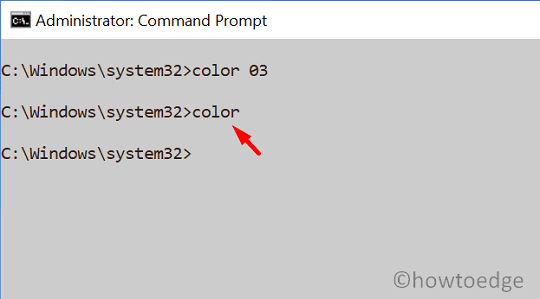
![[Download] KB5005539 .NET Framework 4.8, 3.5 для Windows 10](https://pazd.ru/wp-content/uploads/2021/11/windows-10-.net-framework-4.8-3.5.png)


